Mi a teendő Windows hálózati protokollok hiányában, ha nincsenek Windows Network protokollok

- 3454
- 456
- Virág István Kálmán
A számítógépes technológia tulajdonosai nemcsak erkölcsi elégedettséget kapnak a képességeinek közvetlen felhasználásával, hanem néha olyan ingerlékeny pillanatot tapasztalnak, amikor ismeretlen okokból problémákkal kell szembenézniük, hányan nem tudják, hogy sokan nem tudják.
Ha a Windows 10 telepítve van a számítógépére, akkor be kell hangolnia, hogy ilyen kellemetlen "meglepetések" fordulhatnak elő. Ezt könnyű megmagyarázni, mivel a Windows 10 a Microsoft által kiadott operációs rendszerek legújabb verziója. Természetesen bármely szoftver termékben vannak olyan szoftverhibák, amelyeket a szoftver közvetlen használata során határoznak meg, majd speciális kódokkal javítják, amelyeket a fejlesztők bevezetnek a frissítési fájlokba. Mivel ez az operációs rendszer új, a Microsoft fejlesztői egyszerűen még nem sikerült nyomon követniük az összes hibát, és javításokat készítenek számukra.

Mind az antivírusok, mind az egyéb alkalmazások hibát okozhatnak. Az eliminációs módszerekről - az alábbi cikkben
Ez azonban egyáltalán nem azt jelenti, hogy Önnek, mint a telepített Windows 10 -es számítógép tulajdonosa, csak a felmerülő problémákkal kell foglalkoznia. Különböző lehetőségek vannak a cselekvésekhez, amelyek felhasználásával kiküszöbölhetik a problémákat. A Windows 10 betegeinek egyike egy olyan üzenet megjelenése, amely azt állítja, hogy nincs egy vagy több hálózati protokoll. Segítünk abban, hogy kitaláljuk, miért merül fel ilyen probléma, és orientálhatja, hogyan lehet kiküszöbölni.
A probléma oka és a kiesés útja
Azoknak a kezdőknek, akiknek nincs gyakorlati tapasztalata a sok technikai probléma megoldásában, amikor van egy jelentés, hogy a hálózati protokollokat nem találták, hogy a Windows 10 -nek problémákkal kell szembesülniük, pánikba kezdenek, azt hitték, hogy maguk is ilyen kudarcot provokáltak. Nem valószínű, hogy bárki önmagában is ilyen sajnálatos változtatásokat hajthat végre a beállításokban anélkül, hogy ezt észrevenné. Az is indokolatlan a vírusok negatív hatására, mivel a programkódjukban, éppen ellenkezőleg, az internettel való szoros kapcsolat van meghatározva. Ezért az egyetlen válasz arra a kérdésre, hogy mi provokálja a hálózati protokollok eltűnését.
Csak azt kell kitalálni, hogyan lehet kiküszöbölni a problémát, és visszaállítani a sikeres hálózati kapcsolatot. A végrehajtandó tevékenységek teljesen eltérőek lehetnek, minden attól függ, hogy a problémák milyen problémákat okoznak a kudarcnak.
Helytelen munka
Mivel a legtöbb felhasználó magabiztosan azt állítja, hogy egy ilyen hiba kezdett bekövetkezni a számítógépen, miután a Windows 10 -es verzióra frissült, sok szakértő készen áll arra, hogy a probléma bűnösje valamilyen szoftveralkalmazás, amely működni kezdett. tévesen.
Alapvetően sok program képes olyan kudarcot provokálni, amely korlátozza a hálózati erőforrásokhoz való hozzáférést. Egyes programok összeegyeztethetetlenek az új operációs rendszerrel való összeegyeztethetetlenség miatt, míg mások „összetévesztik” cselekedeteiket, e tekintetben a hálózati áramlások szűrése helyett egyértelmű blokkolásukat provokálják.
Ahogy a gyakorlati tapasztalatok bizonyították, az inkompatibilitás szempontjából összeegyeztethetetlenség miatt az LG Smart Share programja gyakran hálózati kudarcot provokál. A víruskereső programok magabiztosan részt vesznek a forgalomgátlásban, különösen a NOD32 és az Avast Premier.
Javasoljuk, hogy kísérletezzen egy kicsit. Ha nem csatlakoztatja a számítógépet a hálózathoz, és a fenti programok egyikét telepítik a számítógépre, törölje és ellenőrizze a PC teljesítményét. Amikor folytatja az internetes erőforrásokhoz való normál hozzáférést és a problémák hiányát, próbálja meg újra telepíteni a problémamegrogramot vagy az antivírust. Ha a hibák telepítése után újra bekövetkezik, akkor továbbra is ezt örökké elbúcsúzni, és cserébe keresse meg a megfelelő alternatívát.
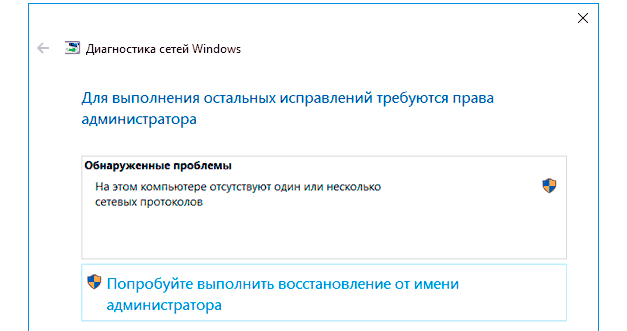
Ne ess kétségbe, számos lehetőség van a probléma megoldására
A járművezetőkkel kapcsolatos problémák
Időnként a hálózati protokollok láthatatlanok, mivel a hiba a hálózati eszközben a helytelen megjelenítés és működési illesztőprogramok miatt történt. Ebben az esetben az internet teljesen leválasztása, majd egy kis szünet elleni küzdelem, ismét csatlakozik.
Ha az ilyen "stresszterápia" nem eredményezett pozitív eredményt, akkor ajánlott újra letölteni a hálózati kártya illesztőprogramjait, és frissítse azokat, vagy teljesen telepítse azokat.
Az ilyen műveletek végrehajtásához kattintson a jobb egérkulcsra a "Számítógép" címkén, majd válassza ki a "Tulajdonságok" paramétert. A megnyitó ablakban megtalálja a "Device Manager" -et, írja be. A megjelenített listában keresse meg a hálózati adapter sorát, kattintson rá egy dupla kattintással. A kinyitott kis ablakban lépjen a "illesztőprogram" fülre. Mivel biztosak vagyunk benne, hogy a probléma a járművezetőkben rejlik, kattintson a "Törlés" gombra sajnálat nélkül. Most térjen vissza az "Eszközkezelő" -hez, lépjen a menü felső sorában található "Művelet" szakaszba, és válassza ki a „Frissítés konfiguráció” paramétert. Várja meg a folyamat befejezését, és indítsa újra a számítógépet. A legtöbb esetben az ilyen "varázslatos műveletek" elegendőek ahhoz, hogy a Windows 10 óraként működjön, kiváló hálózati kapcsolatot biztosítva.
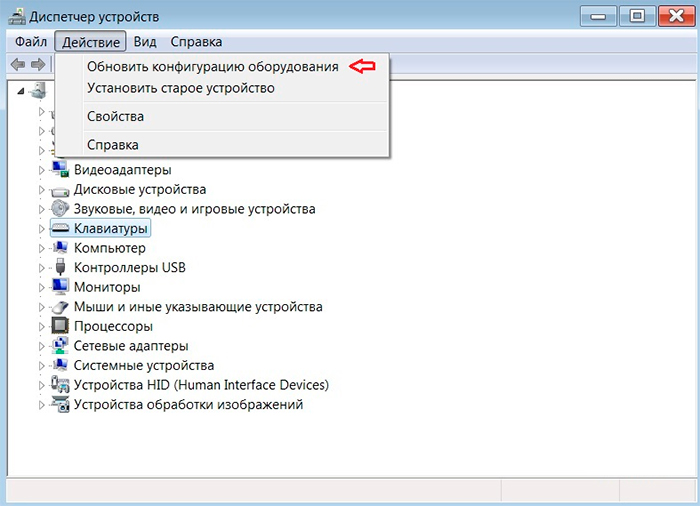
Az eszközök frissítése segít, ha a konfliktust ez okozza
Változások DNS
Természetesen nem lesz képes sikeresen használni az internetet, ha a DNS -cím elveszik. Ez sok okból megtörténhet, ideértve az új szoftverek telepítését is.
A DNS -cím kézi és automatikus módban telepíthető, a szolgáltató követelményeitől és feltételeitől függően. Ha automatikus módban van telepítve, akkor nem kell gyakorlatilag semmit tennie. Ha a címet kézi módban kell beállítania, készítse el azokat a dokumentumokat, amelyekben regisztrált. Információ hiányában ne legyen túl lusta ahhoz, hogy felhívja a szolgáltatót, és kapjon választ az érdeklődő kérdésre.
A kézi módban történő változtatások elvégzéséhez kezdetben lépjen a "Networks Management Center" -be, nyissa meg azt. Nem nehéz kinyitni, elég a megfelelő egérkulcsmal kattintani az ikonra, jelezve a képernyő alján található hálózati kapcsolatot.
Ezután el kell lépnie a következő "Adapter paraméterek megváltoztatása" című cikkhez. Ezután újabb átmenetet hajtunk végre a "Tulajdonságok" sorba. Most egy kis ablak nyílik meg, amelyen belül van még egy olyan alkatrészek listája, amelyek szükségesek a csatlakozás biztosításához. A "4. verzió protokollja (TCP/IPv4)" sorba kell mennie, és ismét válassza ki a "Tulajdonságok" gombot. A speciális ablakokban marad, hogy megadja azokat a numerikus értékeket, amelyeket a szolgáltató adott neked.
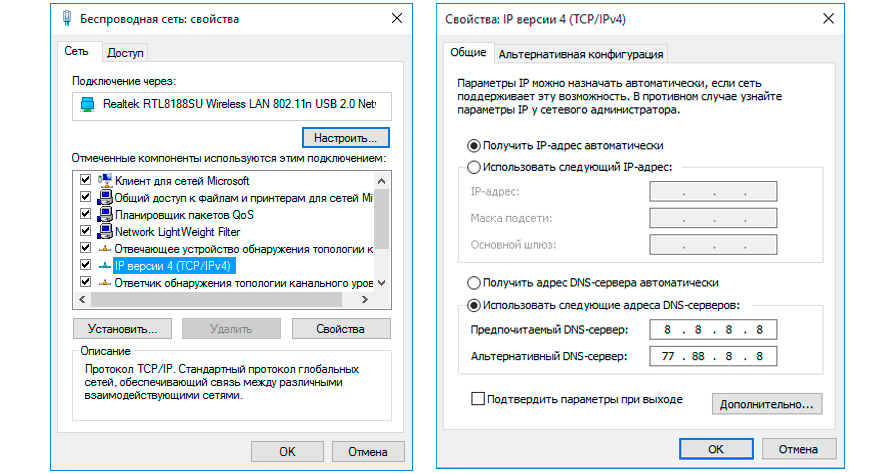
Írja le azokat az adatokat, amelyeket a szolgáltató megadott az Ön számára
A hibák diagnosztizálása
Ha a felhasználók kategóriájába tartozik, akik félnek önállóan változtatni a beállításokban, akkor javasoljuk, hogy indítson egy speciális eszközt, hogy "A problémák diagnosztikája" legyen. Ez a segédprogram csodálatos, mivel elegendő elindítani, és maga a rendszert vizsgálja, meghatározza, hol rejtőzik a probléma, majd megpróbálja kiküszöbölni.
Még akkor is, ha a segédprogram nem tudja gyorsan és sikeresen kiküszöböli a problémát, akkor továbbra is orientálja a felhasználót arra, hogy mit kell tenni az internet -hozzáférés biztosítása érdekében. Sok tapasztalatlan felhasználó úgy érzékeli, hogy a hibák ilyen diagnosztikáját pálcás-emelőnek tekintik, amely képes az interneten.
Időnként hasznos, ha egy "programozó" szerepet játszik, írjon fel valamit a parancssorban, és a Windows 10 -et külön manipulációkkal készítse el, hogy visszatérjen az érintetlen formába, dobja el a hálózati adaptert a gyári beállításokra.
Ehhez kezdetben lépjen a "Start" elemre, majd válassza a "Perform" lehetőséget, írjon be három csapatot (a sorozatnak nincs értelme):
- Netsh interfész IPv4 reset;
- Netsh interfész IPv6 reset;
- Netsh int ip reset
Az ilyen manipulációk gyakran és a hálózati kapcsolat visszaállítása után helyreáll.

Az eljárás végén indítsa újra a számítógépet
Néha kudarcot provokál, de nagyon ritkán, talán a hálózati adapter multiplexerének protokollja. Azok, akik ilyen problémával találkoztak, legalább rövid ideig ajánlják azt, hogy kikapcsolják. A tapasztalt felhasználókat nem úgy döntenek, hogy elhagyják a multiplexert, mivel ez lehetővé teszi két hálózati kártya kombinálását, kibővítve a felhasználó képességeit.
Tehát a Windows 10 -ben a felhasználóknak leggyakrabban a hálózati hibákkal kell foglalkozniuk, mivel maga az operációs rendszer sok szempontból "nyers". Hasznos információkkal felfegyverkezve, te maga sikeresen ellenállhat olyan problémáknak, amelyek megakadályozzák a hálózat kilépését.
- « Hogyan lehet megakadályozni a túlzott forgalomfogyasztási ablakokat
- A Windows telepítése a GPT-lemezen »

